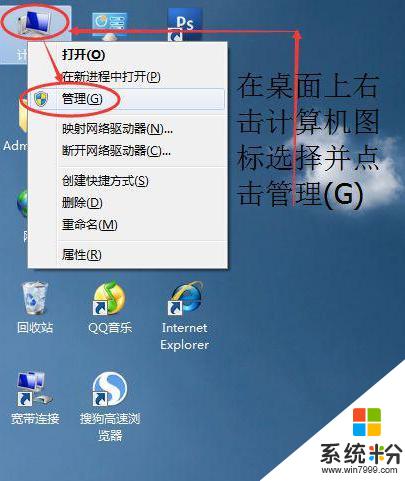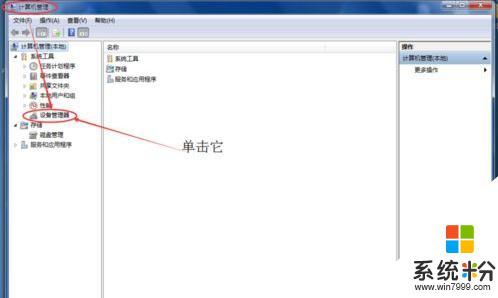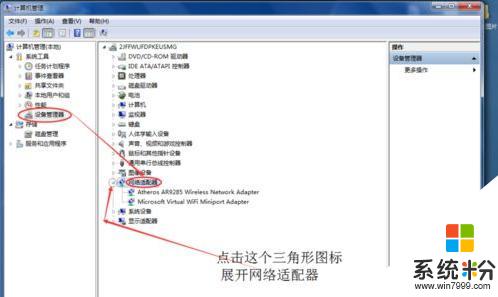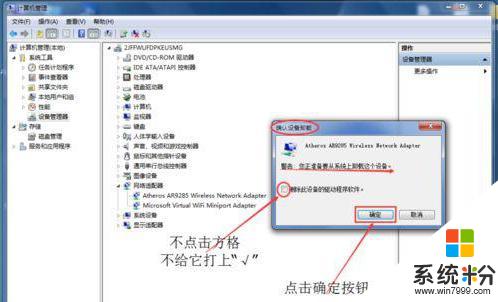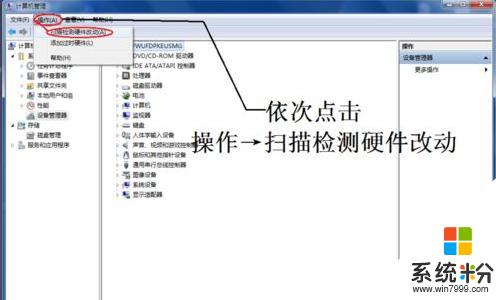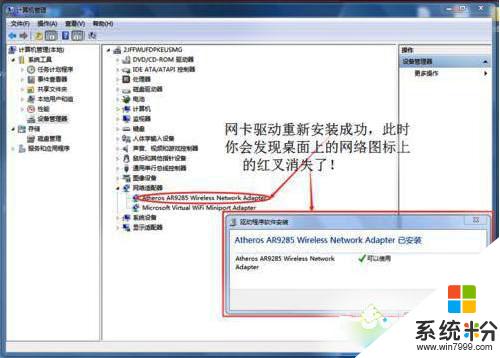win7系统网络连接出现红叉怎么办
发布时间:2018-01-26 17:53:01 浏览数:
win7系统比win10系统兼容性高,对硬件要求也低,使许多的用户都喜爱win7系统,但是win7系统在使用过程中也经常会遇到一些小问题,有一个朋友就问过小编win7纯净版的网络连接上为什么会有一个红色的小叉,虽然不影响正常的上网,但是看着也是很难受的。下面小编就来跟大家讲讲win7网络连接上出现红叉又能上网该如何解决。
具体方法如下:
1、 找到桌面上的计算机图标,选择并右击它,然后在弹出的各项中选择并点击“管理”。
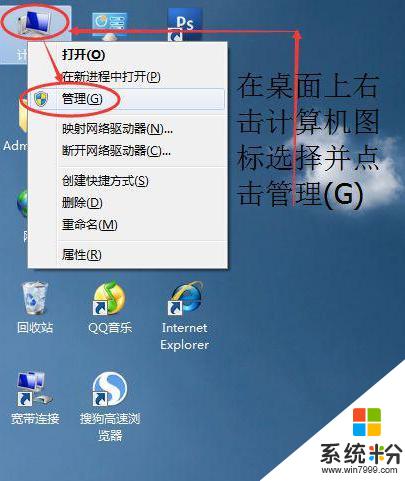 2、之后弹出计算机管理窗口,我们在窗口的左边栏依照计算机管理(本地)、系统工具、性能往下找,在性能下面我们会看到有“设备管理器”,我们选择并单击这个“设备管理器”。
2、之后弹出计算机管理窗口,我们在窗口的左边栏依照计算机管理(本地)、系统工具、性能往下找,在性能下面我们会看到有“设备管理器”,我们选择并单击这个“设备管理器”。
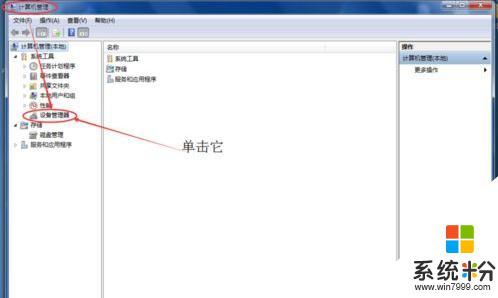 3、然后在计算机窗口的右边栏会弹出设备管理器的具体分支项,我们找到“网络适配器”并点击它前面的三角形图标来展开这个“网络适配器”。
3、然后在计算机窗口的右边栏会弹出设备管理器的具体分支项,我们找到“网络适配器”并点击它前面的三角形图标来展开这个“网络适配器”。
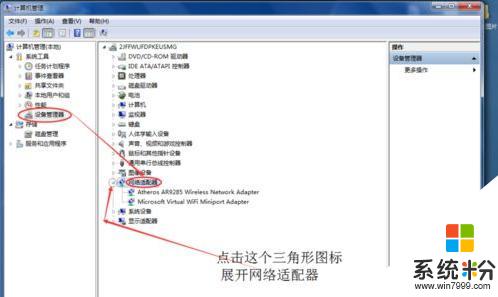 4、接下来我们会看到“网络适配器”下面有网卡的驱动程序,我这里有两个,我们先右击第一个网卡驱动程序选择并点击卸载,之后会弹出确认设备卸载的对话框,我们只用点击确定按钮,“删除此设备的驱动程序软件。”前的方格禁止点击。如果经过此操作后网络适配器下还有其他网卡驱动程序,还是按照这种方法卸载它们。
4、接下来我们会看到“网络适配器”下面有网卡的驱动程序,我这里有两个,我们先右击第一个网卡驱动程序选择并点击卸载,之后会弹出确认设备卸载的对话框,我们只用点击确定按钮,“删除此设备的驱动程序软件。”前的方格禁止点击。如果经过此操作后网络适配器下还有其他网卡驱动程序,还是按照这种方法卸载它们。

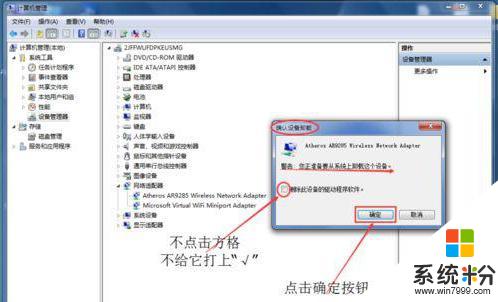 5、最后先点击计算机管理窗口下的菜单项-“操作”,再在弹出的选项中选择并点击“扫描检测硬件改动”。然后我们会发现电脑正在重新安装刚才卸载掉的网卡的驱动软件。当网卡的驱动软件安装成功后,我们会发现电脑的网络连接图标上的红叉消失了!这个问题至此成功地解决了。
5、最后先点击计算机管理窗口下的菜单项-“操作”,再在弹出的选项中选择并点击“扫描检测硬件改动”。然后我们会发现电脑正在重新安装刚才卸载掉的网卡的驱动软件。当网卡的驱动软件安装成功后,我们会发现电脑的网络连接图标上的红叉消失了!这个问题至此成功地解决了。
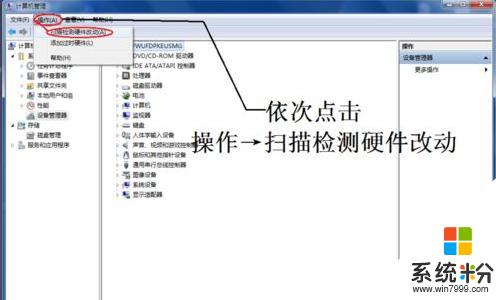
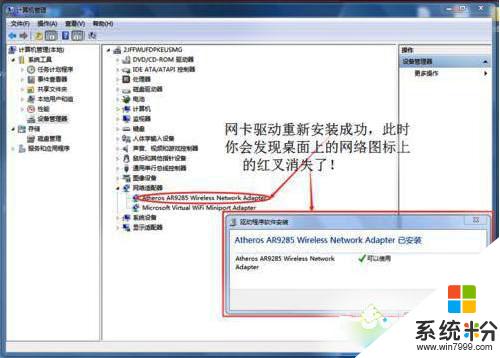 以上内容就是win7网络连接出现红叉但能上网的解决方法,大家如果遇到这种问题就按照以上的教程操作,网络连接图标也就会恢复正常了。
以上内容就是win7网络连接出现红叉但能上网的解决方法,大家如果遇到这种问题就按照以上的教程操作,网络连接图标也就会恢复正常了。
具体方法如下:
1、 找到桌面上的计算机图标,选择并右击它,然后在弹出的各项中选择并点击“管理”。